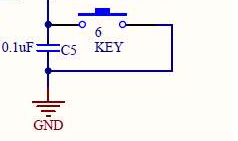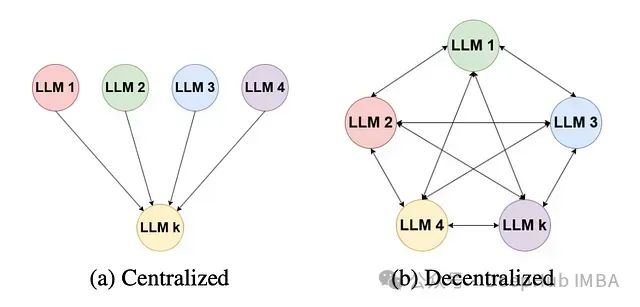通过前一篇文章,已经了解了AvaloniaUI的环境安装以及项目创建,磨刀不误砍柴工,今天继续进行Avalonia基础知识学习,如有不足之处,还请指正。
项目组成
在前一篇文章中,我们创建了第一个Avalonia项目“FirstAvalonia”,通过分析发现,默认创建的解决方案,有两部分组成:
- FirstAvalonia.Desktop,此项目表示我们创建的项目是基于Windows桌面程序的,Program类中的Main方法为程序启动入口。
- FirstAvalonia,此项目为多平台之间共享的主要项目,默认基于MVVM模式进行开发,主要程序结构如下:
- Views,存放视图页面,为了与WPF创建的".xaml"进行区分,Avalonia UI 使用了自己的
.axaml扩展名——'Avalonia XAML'。 - ViewModels,存放视图模型,默认创建的ViewModel根据选择的“Design Pattern”不同,继承不同的基类,实现具备通知功能的属性。
- Assets,主要存放一些静态资源,如图片等。
- App.axaml,为应用程序的入口,可以定义主题样式等内容。
- Views,存放视图页面,为了与WPF创建的".xaml"进行区分,Avalonia UI 使用了自己的
默认创建的项目示例,如下图所示:

视图文件
默认创建的MainWindow.axaml文件,是一个典型的Avalonia视图文件,主要包含Window标签以及一些属性和一个内容,它表示一个窗口,以及一些窗口设置,和它的内容(MainView是一个用户控件)。
根节点定义了视图页面的类型(如:Window,Page,UserControl等),它有三个重要属性:
- xmlns="https://github.com/avaloniaui" ——这是 Avalonia UI 本身的XAML命名空间声明。这是必需的,否则文件将无法被识别为Avalonia XAML文档;
- xmlns:x="http://schemas.microsoft.com/winfx/2006/xaml" ——这是XAML语言命名空间的声明;
- x:Class="AvaloniaApplication1.MainWindow" ——这是上面声明的扩展(用于'x')告诉XAML编译器在文件中找到相关联的类的位置。这个类在代码后台文件中定义,通常用C#编写。
具体如下所示:
<Window xmlns="https://github.com/avaloniaui"xmlns:x="http://schemas.microsoft.com/winfx/2006/xaml"xmlns:vm="using:FirstAvalonia.ViewModels"xmlns:d="http://schemas.microsoft.com/expression/blend/2008"xmlns:mc="http://schemas.openxmlformats.org/markup-compatibility/2006"xmlns:views="clr-namespace:FirstAvalonia.Views"mc:Ignorable="d" d:DesignWidth="800" d:DesignHeight="450"x:Class="FirstAvalonia.Views.MainWindow"Icon="/Assets/avalonia-logo.ico"Title="FirstAvalonia"><views:MainView />
</Window>与XAML一样,在Avalonia XAML文件中,可以根据需要声明命名空间,并以此来找到XAML文件中使用的元素的定义。可以使用xmlns属性添加命名空间。命名空间声明的格式如下:
xmlns:alias="definition"通常在根元素中定义您要使用的所有命名空间是标准做法。其中alias是命名控件的别名,别名在文件内始终保持唯一。其中命名空间的引用,通常采用命名空间前缀,格式为“clr-namespace:命名空间”,当代码存在于与XAML相同的程序集中时,您可以使用此语法,如:xmlns:views="clr-namespace:FirstAvalonia.Views";如果代码在另一个被引用的程序集中(例如一个库中),您必须扩展说明以包含被引用程序集的名称:xmlns:别名="clr-namespace:命名空间;assembly=程序集"。
code-behind文件
与WPF一样,Avalonia视图文件有一个关联的code-behind文件,并以“.axaml.cs”为文件后缀,主要用来处理事件以及其他逻辑等。通常情况下,在Visual Studio 开发工具中, code-behind文件,显示在视图文件的下一级。

code-behind类包含一个与视图文件同名的类,并用“partial”关键字修饰,表示一个部分类,在编译时,视图页面和code-behind类,会编译成一个类。
using Avalonia.Controls;namespace FirstAvalonia.Views;public partial class MainWindow : Window
{public MainWindow(){InitializeComponent();}
}code-behind类名与XAML文件的名称匹配,并且在Window元素的x:Class属性中也有引用。
<Window xmlns="https://github.com/avaloniaui"xmlns:x="http://schemas.microsoft.com/winfx/2006/xaml"xmlns:vm="using:FirstAvalonia.ViewModels"xmlns:d="http://schemas.microsoft.com/expression/blend/2008"xmlns:mc="http://schemas.openxmlformats.org/markup-compatibility/2006"xmlns:views="clr-namespace:FirstAvalonia.Views"mc:Ignorable="d" d:DesignWidth="800" d:DesignHeight="450"x:Class="FirstAvalonia.Views.MainWindow"Icon="/Assets/avalonia-logo.ico"Title="FirstAvalonia"><views:MainView />
</Window>注意:如果在代码中对类名或其命名空间进行了任何更改,请确保x:Class属性始终匹配,否则会出现错误。
用户控件
默认创建的项目中,在MainWindow页面的Window根节点下,有一个内容节点MainView,此节点表示一个自定义的用户控件,用于显示内容,这样可以达到控件的有效复用。
- 首先引入MainView所在的命名空间,并将别名命名为views,因为MainWindow和MainView在同一个程序集内,所以直接通过xmlns:views="clr-namespace:FirstAvalonia.Views"引入即可,不需要添加程序集说明。
- 其次引入命名空间后,即可访问MainView视图,格式为:<views:MainView />。
MainView和MainWindow不仅根节点不同,在code-behind类中,所继承的父类也不同,表示它们属于不同的控件形式。以MainView视图为例,MainView的根节点为UserControl,表示一个自定义的用户控件,由于Avalonia默认采用MVVM开发模式,与普通控件有以下几点需要注意:
- 在此页面中,首先引入MainViewModel所在的命名空间,语句为:xmlns:vm="clr-namespace:FirstAvalonia.ViewModels"。
- 声明x:DataType类型为MainViewModel类型,语句为:x:DataType="vm:MainViewModel"。
- 将UI页面的DataContext设置为MainViewModel。
另外,我们还可以给UserControl添加UI元素,如TextBlock,Button等,如下所示:
<UserControl xmlns="https://github.com/avaloniaui"xmlns:x="http://schemas.microsoft.com/winfx/2006/xaml"xmlns:d="http://schemas.microsoft.com/expression/blend/2008"xmlns:mc="http://schemas.openxmlformats.org/markup-compatibility/2006"xmlns:vm="clr-namespace:FirstAvalonia.ViewModels"mc:Ignorable="d" d:DesignWidth="800" d:DesignHeight="450"x:Class="FirstAvalonia.Views.MainView"x:DataType="vm:MainViewModel"><Design.DataContext><vm:MainViewModel /></Design.DataContext><TextBlock Text="{Binding Greeting}" HorizontalAlignment="Center" VerticalAlignment="Center"/>
</UserControl>在上述示例中,TextBlock控件的Text属性,通过Binding的方式动态的显示ViewModel中的Greeting对应的值。
namespace FirstAvalonia.ViewModels;public class MainViewModel : ViewModelBase
{public string Greeting => "Welcome to Avalonia!";
}默认创建的MainView.axaml中,只有一个TextBlock控件,它用于显示只读文本,我们还可以添加其他控件,控件的元素标签和类名相同,一个UI可以由多种不同类型的控件组成,不要如果要组织不同的控件显示在UI页面中,则需要布局控件进行排版才行。否则所有的控件都会堆积在一起。如果要添加一个按钮在在页面中,代码如下所示:
<UserControl xmlns="https://github.com/avaloniaui"xmlns:x="http://schemas.microsoft.com/winfx/2006/xaml"><Button>Hello World!</Button>
</UserControl>还可以通过给元素添加属性来设置空间的呈现方式,如背景色Background等属性,如果要给一个按钮设置蓝色的背景色,则可以如下设置:
<UserControl xmlns="https://github.com/avaloniaui"xmlns:x="http://schemas.microsoft.com/winfx/2006/xaml"><Button Background="Blue">Hello World!</Button>
</UserControl>在上述示例中Button按钮的包含起始标签,和结束标签,而在两个标签之间则是按钮的内容,也可以通过Content属性来设置内容。
设计预览
在Visual Studio开发工具中,通过预览功能,我们可以实时的查看页面布局效果,方便及时调整。,如下所示:

以上就是《Avalonia系列文章之再试牛刀》的全部内容。